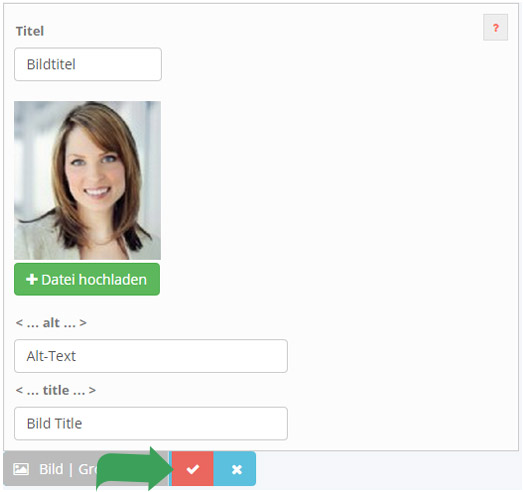Um Bilder hinzuzufügen bzw. zu bearbeiten gehen Sie wie folgt vor:
1. Bilder hinzufügen
Um ein Bild hinzuzufügen, wählen Sie das entsprechende Inhaltselement aus. Sie können zwischen folgenden unterschiedlichen Bild-Elementen wählen:
| Bild | Mit der Option “Bild” wird ihr Bild verkleinert auf der Website dargestellt. Das genaue Format wird Ihnen bei Klick auf den Info-Button angezeigt (je nach Design unterschiedlich). |
| Bild | Groß | Mit der Option “Bild | Groß” können Sie ein großes Bild hochladen, das über die gesamte Breite Ihrer Webseite angezeigt wird. |
| Bild | Großansicht | Mit der Option “Bild | Großansicht” wird ihr Bild verkleinert auf der Website dargestellt. Bei Klick auf das Bild wird dieses vergrößert dargestellt (Bildvergrößerungsoption). |
| Bild | Link | Mit der Option “Bild | Link” können Sie Ihr Bild verlinken. |
Geben Sie hier folgende Daten ein:
| Bild | Klicken Sie auf “Datei hochladen”, wählen Sie die gewünschte Datei von Ihrem PC aus und klicken Sie auf “Öffnen”. |
| <alt>-Attribut | Optional: das Alt-Attribut ist eine alternative Information, wenn das Bild nicht angezeigt wird oder nicht gesehen werden kann (wird auch von Screenreadern gelesen). |
| <title>-Attribut | Optional: das Title-Attribut erscheint im Browser als “Tooltip” (Mouse-Over) und ist eine zusätzliche Bild-Information. |
| Titel | nur bei “Bild | Großansicht”: Bildtitel wird in der Vergrößerungsansicht angezeigt. |
| Link | nur bei “Bild | Link”: geben Sie hier die URL, auf die das Bild verlinken soll, an. |
| Link öffnen | nur bei “Bild | Link”: Sie können hier auswählen, ob der Link in demselben oder in einem neuen Fenster aufgehen soll. |
2. Bilder bearbeiten
Um Bilder zu bearbeiten fahren Sie mit der Maus über das Bild und klicken Sie auf der dann angezeigten Bearbeitungsleiste auf „Eintrag bearbeiten“:
Je nach Bildelement stehen Ihnen dann die oben genannten Eingabemöglichkeiten zur Verfügung.